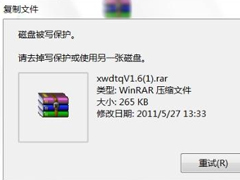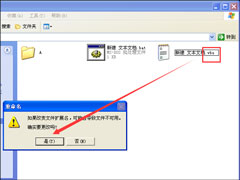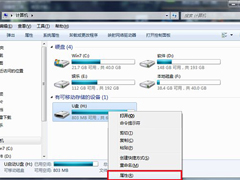缩水U盘怎么还原真实容量?扩容盘恢复存储空间的方法
时间:2023-08-07来源:系统屋作者:quers
缩水盘在是市面上很常见,这些缩水盘大多数显示的容量都很大,有时候我们会忘记这些伪容量的实际使用存储空间,在拷贝超大文件的时候才幡然觉醒,造成时间上的失误。那我们有没有办法将缩水盘的真实容量显示呢?阅读下文了解缩水U盘还原真实容量的方法。

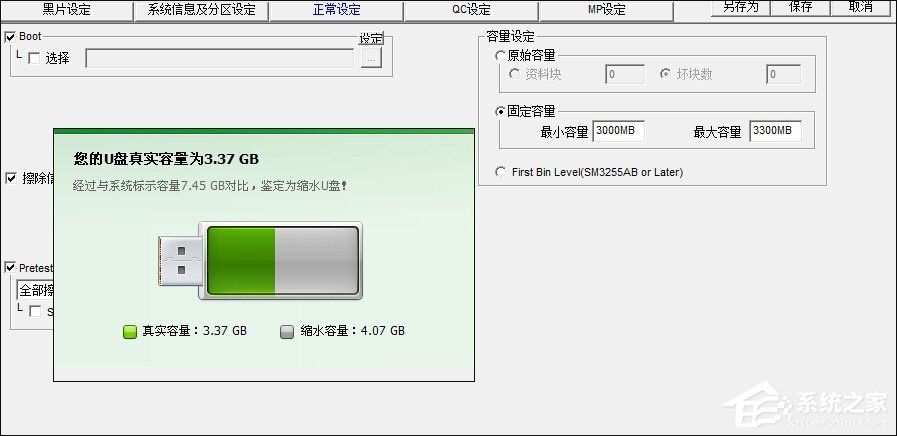
缩水U盘恢复实际容量方法:
一、检测一下U盘是否为缩水U盘:
1、直接运行“360安全卫士下载”程序,在“更多功能”列表中就可以找到“U盘鉴定器”工具,点击“添加”按钮。
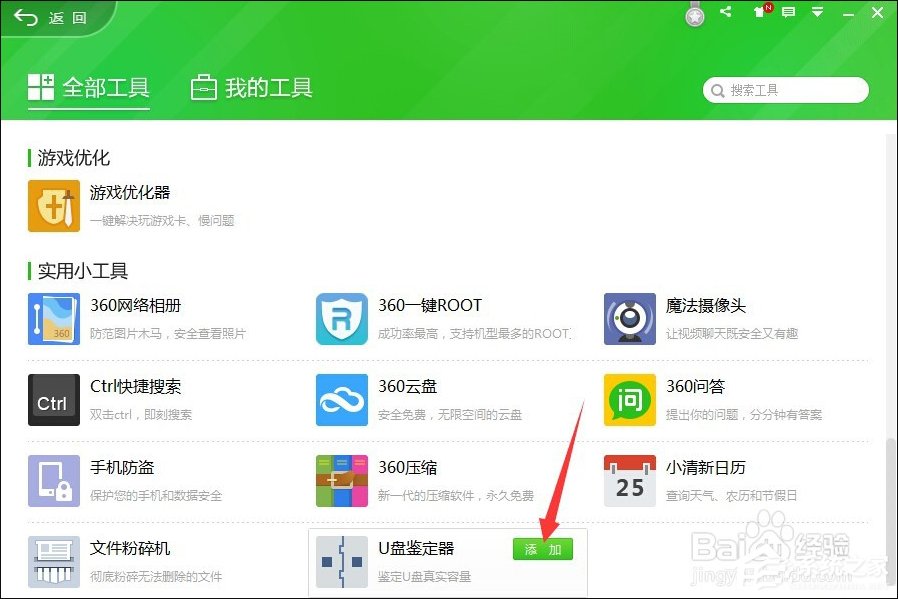
2、待“U盘鉴定器”下载并安装完成后,插入待检测U盘,点击“开始检测”按钮就可以检测当前U盘是否为“缩水”U盘啦。
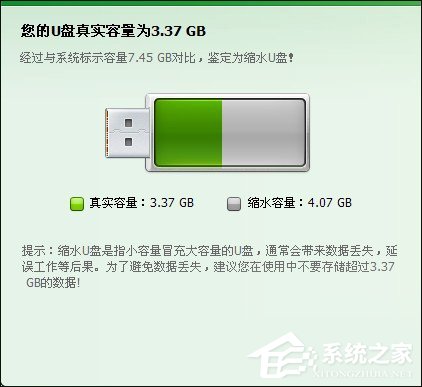
二、针对缩水U盘进行还原世纪容量——量产:
1、需要检测一下缩水U盘的型号,这可以通过“ChipEasy芯片无忧下载”等工具来检测。
2、安装并运行“ChipEasy芯片无忧”U盘参数检测工具,从其主界面中可以获得有关缩水U盘的“PID”、“VID”以及“主控芯片型号”等相关参数。
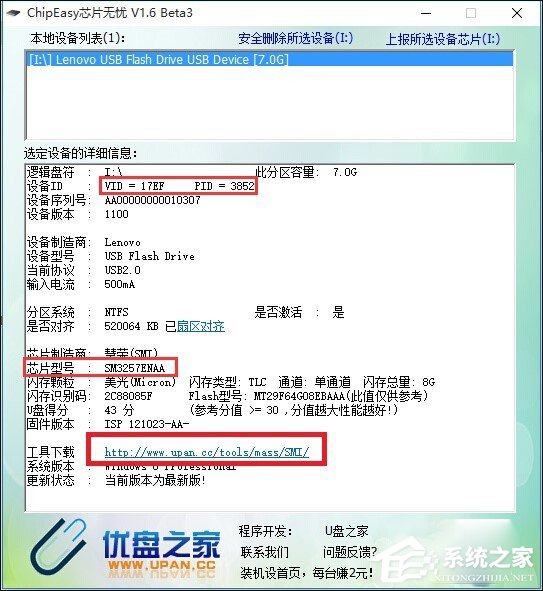
3、从打开的“量产工具”下载界面中,找到与缩水U盘“主控芯片型号”相匹配的“量产工具”并下载。待下载完成后,解压并运行其中的主程序。
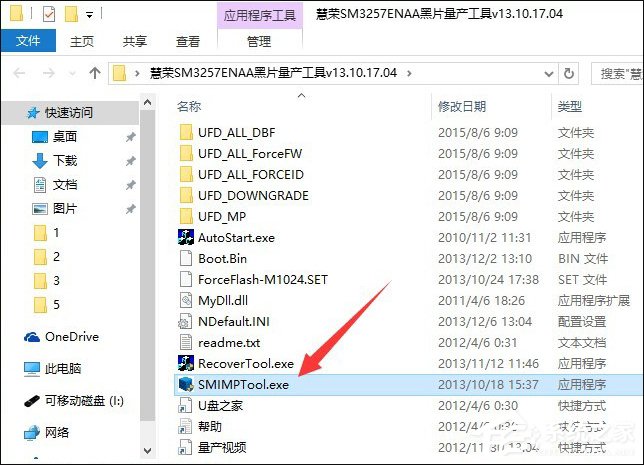
5、此时将打开与缩水U盘相匹配的“量产”工具,从其主界面中点击“设定”按钮,并在弹出的“密码”窗口中直接点击“确定”按钮。
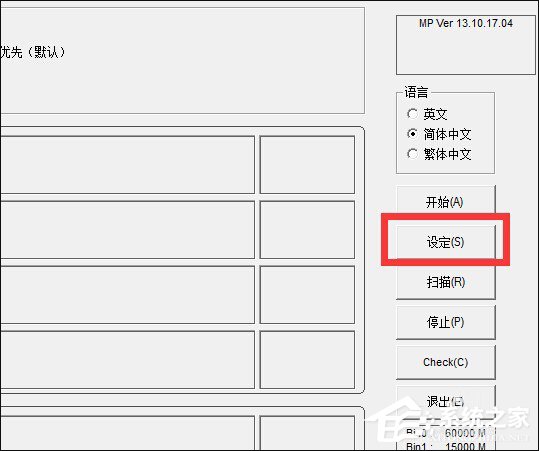
6、部分“量产”工具可能需要加载“配置”文件,在此可以根据实际需要进行选择添加。
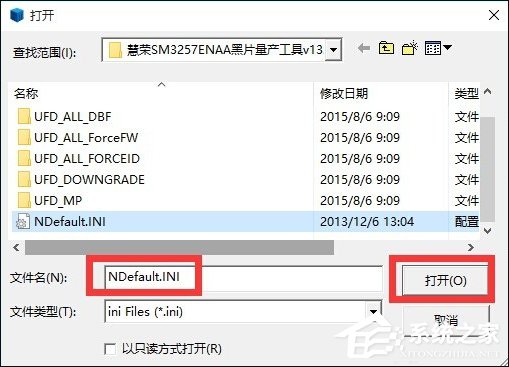
7、接下来将直接进入“量产”工具设定界面,从中找到“USB”信息中有关“PID”和“VID”相关设置,将其修改成“芯片无忧”所检测到的数值。
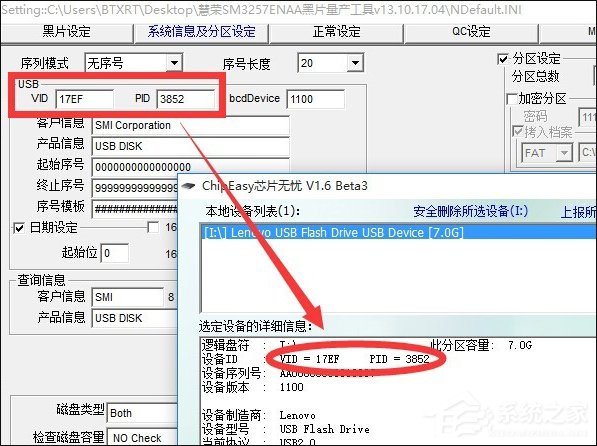
8、然后找到有关“调整U盘容量”相关设置界面,根据“U盘鉴定器”所检测到的实现容量进行设置。
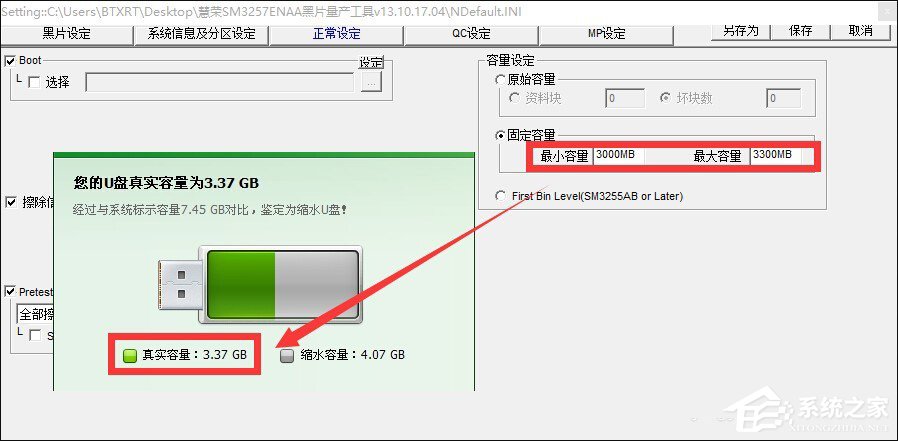
9、有关“量产”工具相关设定完成后,点击“保存”返回量产界面,点击对应的U盘盘符,从其扩展菜单中选择“开始”按钮。此时将自动完成整个U盘实际容量的恢复操作。
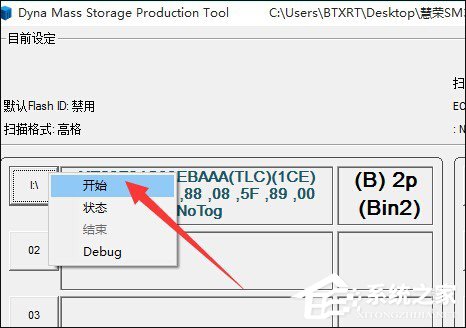
END
以上便是缩水U盘还原真实容量的方法,可能有用户会对缩水U盘进行二次改装,不过也因为质量问题,寿命不可保证。
相关信息
-
-
2023-08-07
U盘复制文件提示“磁盘被写保护”该怎么解除? -
2023-08-07
如何利用相对路径建立U盘文件的快捷方式? -
2023-08-07
存放在U盘里的文件打不开怎么办?
-
-
U盘复制某个大文件提示“文件系统不支持4G”怎么处理?
U盘复制大文件提示“文件系统不支持4G”是为什么?很多U盘出厂时的默认文件系统是FAT32格式,当我们复制一个超过4G的文件时,系统就会提示“文件系统不支持4G”,只要将U盘FAT32文件系统转换成NTFS文件系统即可。...
2023-08-07
-
U盘连接电脑后提示“磁盘未被格式化”怎么办?
最近买了一个新U盘,不过将U盘连接电脑的时候提示“磁盘未被格式化”,这是怎么回事呢?经过一番查询,终于找到了有效的解决办法,现在就教大家如何在保证U盘数据安全的情况下试图恢复U盘。...
2023-08-07
系统教程栏目
栏目热门教程
人气教程排行
站长推荐
热门系统下载
- 922次 1 CentOS 6.7 x86_64官方正式版系统(64位)
- 218次 2 雨林木风 GHOST WIN7 SP1 X86 极速体验版 V2017.08(32位)
- 201次 3 CentOS 7.0 x86_64官方正式版系统(64位)
- 180次 4 Windows 10预览版9841官方64位/32位版
- 179次 5 深度技术 GHOST WIN7 SP1 X64 经典旗舰版 V2015.10(64位)
- 155次 6 GHOST WIN10 X86 装机专业版 V2017.04(32位)
- 154次 7 Windows 10 一周年更新1607官方正式版(64位/32位)
- 135次 8 电脑公司 GHOST XP SP3 专业装机版 V2016.10